Kako omogočiti in onemogočiti način letala v sistemu Windows

- 2388
- 480
- Johnny Berge
Z uporabo prenosnika ali tabličnega računalnika z nameščenim operacijskim sistemom Windows so bili mnogi pozorni na dejstvo, da je na ravnini določen način "na ravni" ". Ker je ime jasno, je potrebno za povezovanje med letalskim potovanjem. Ugotovimo, kakšne koristi od tega, kako se vklopi in izklopi.

Kako konfigurirati način letenja v sistemu Windows 10.
Kakšen je način "ravnina"?
To je posebna funkcija v sistemu Windows 7, 8 in 10, ki je odgovorna za odklop brezžičnih sklepov na prenosnem računalniku ali katerega koli drugega mobilnega računalnika. Na začetku je bil ustvarjen, da ne bi motil sistema za nadzor Aviatorja, seveda pa ga je mogoče uporabiti v drugih situacijah, na primer v medicinskih ustanovah, kjer lahko Wi-Fi ali GPS vpliva na delo katere koli naprave.
Kako omogočiti in onemogočiti način "ravnine"?
Preprost korak -By -korak Navodila:
- Gremo v meni "Start";
- Izberite element "Parametri";
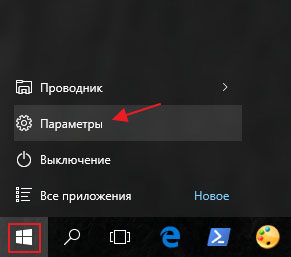
- Kliknite na element "omrežje in internet";
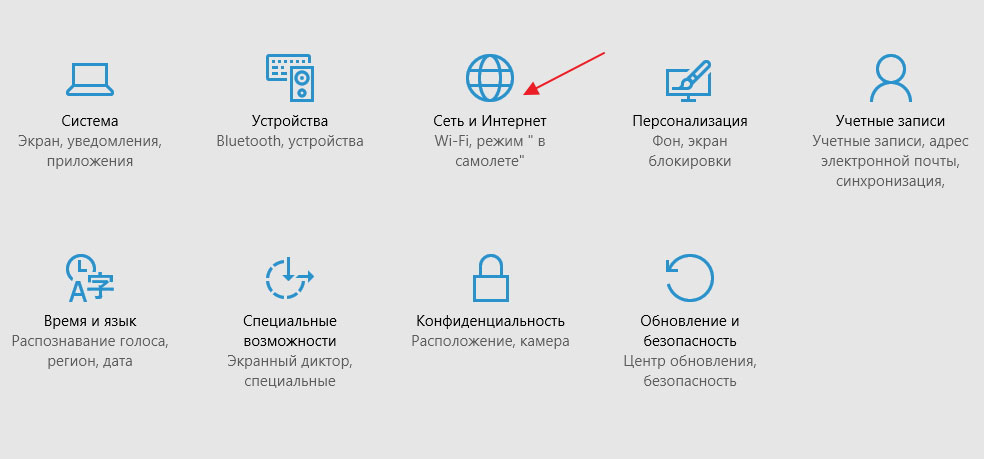
- V levem meniju najdemo način "letala";
- Tekača premaknemo na "odprt.";
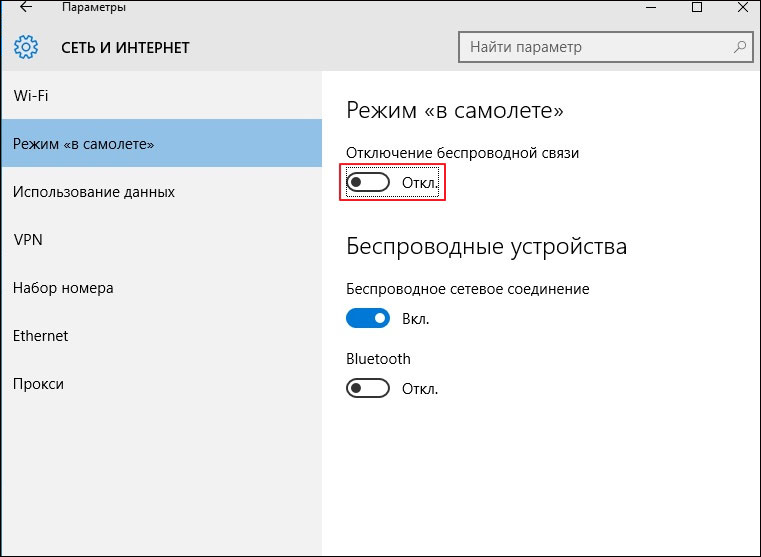
- pripravljen!
Tu lahko konfigurirate povezavo brezžičnega omrežja ali Bluetooth. Bodite previdni: nekatere aplikacije vključujejo brezžično komunikacijo brez opozorila uporabnikov.
Nepravilno delo po izstopu iz režima
Na žalost se mnogi uporabniki soočajo s takšno težavo: bodisi tekač se ne odzove, potem se brezžični adapter ne poveže, potem se funkcija na splošno ne izklopi. Glavni razlogi:
- Uporabnik je vklopil funkcijo "na ravnini" in jo skoraj takoj izklopil;
- vklopil funkcijo in poslal računalnik spat.
Takšna dejanja motijo sinhronizacijo med adapterjem in načinom obratovanja. Kako ga popraviti?
1 metoda
Ponovimo vsa zgoraj opisana dejanja v navodilih za korake -in postavimo vse tekače v položaj. "."Če se adapter še vedno ne vklopi, pogledamo naprej.
2 metoda
Odpravlja situacijo, če so vozniki prenehali delovati. Lahko namestite nova sredstva za Windows (glejte spodnja navodila) ali jih prenesete na proizvajalčevo spletno mesto vaše naprave.
- Desno -K klik Kliknite na oznako "moj računalnik", gremo v lastnosti.
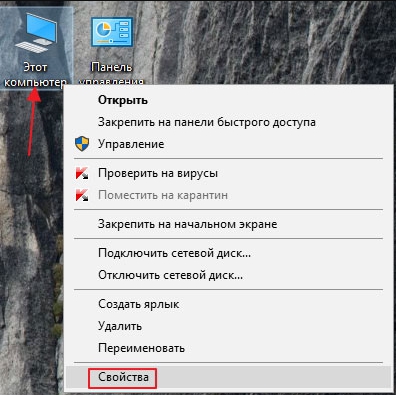
- Na levi najdemo upravitelja naprave, kliknite.
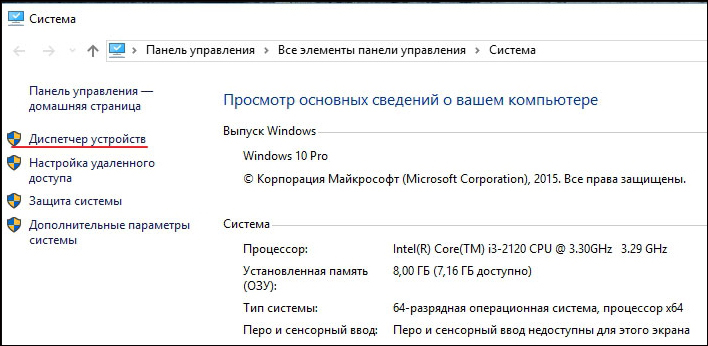
- V oknu, ki se odpre, najdemo omrežne adapterje.
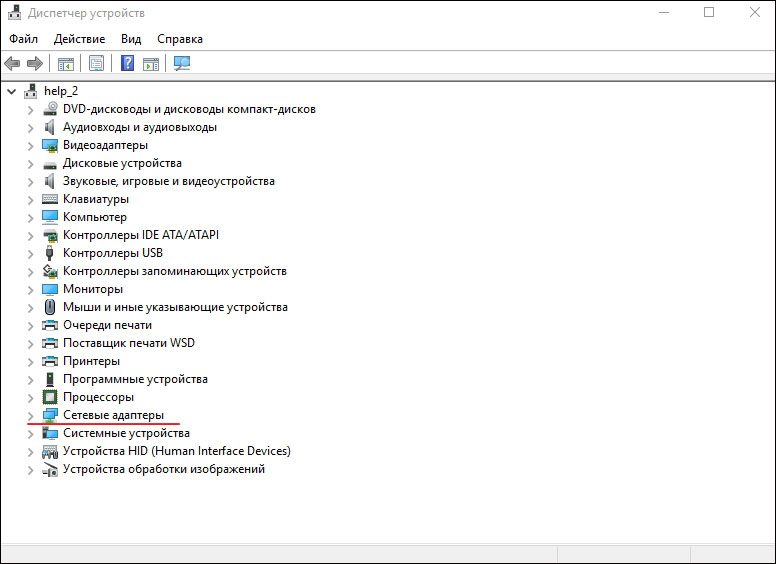
- Seznam razvijemo, izberemo fizični adapter, kliknite nanj z desnim gumbom in izberite možnost s posodobitvijo.

- Nato morate izbrati samodejno iskanje in počakati, da namestitev dokončate namestitev.
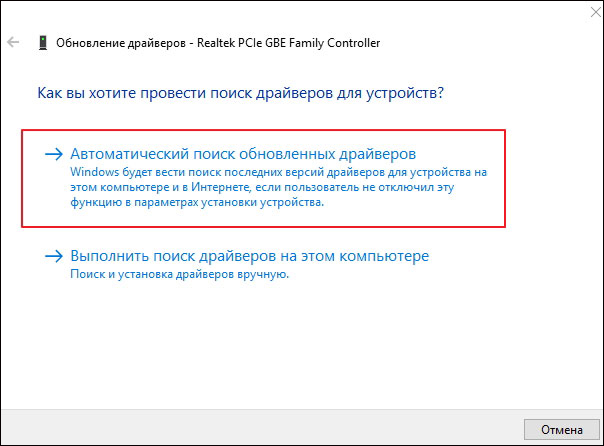
- Ponovno zaženemo računalnik.
Torej, ne pozabite glavnih pravil: brez hitrega izstopa iz načina "letala", brez odhoda v "Dream"! Če jih opazujete, skoraj zagotovo ne boste naleteli na opisane težave. Zdaj veste, kako ravnati s to funkcijo v Windows 10 in prejšnjih različicah, kakšne so funkcije in kaj storiti, če se ne izklopi. Delite svoje izkušnje v komentarjih!
- « Vklop, uporaba in prekinitev načina tabličnega računalnika Windows 10
- Popravek napake pri namestitvi Steam Close Steam za nadaljevanje namestitve »

